| Section |
|---|
| Column |
|---|
|
| Linchpin Teaser |
|---|
| icon | linchpin-teaser-icon-video |
|---|
| variant | icon |
|---|
| title | Videotutorials |
|---|
| type | 3 |
|---|
| newTab | true |
|---|
| url | https://lernen.cloud/courses/fortbildung_sc2020/items/6bKPBYL7iohMqlELS9mmnU |
|---|
| height | 20vh |
|---|
| Hier geht es zu den Erklärvideos |
|
| Column |
|---|
| Als Lehrkraft können Sie die abgegebenen Aufgaben Ihrer Schüler:innen einsehen und bewerten. |
|
...
| UI Steps |
|---|
|
| UI Step |
|---|
| Section |
|---|
| Column |
|---|
| Klicken Sie in Ihrem |
|
Klicke in deinem | ui-stepDie Aufgabenübersicht öffnet sich. |
|
Klicke nun auf , bei der du Antworten deiner Schüler*innen einsehen und bewerten möchtest.aus, die Sie bewerten möchten, und klicken Sie sie an.
|
| Column |
|---|
| 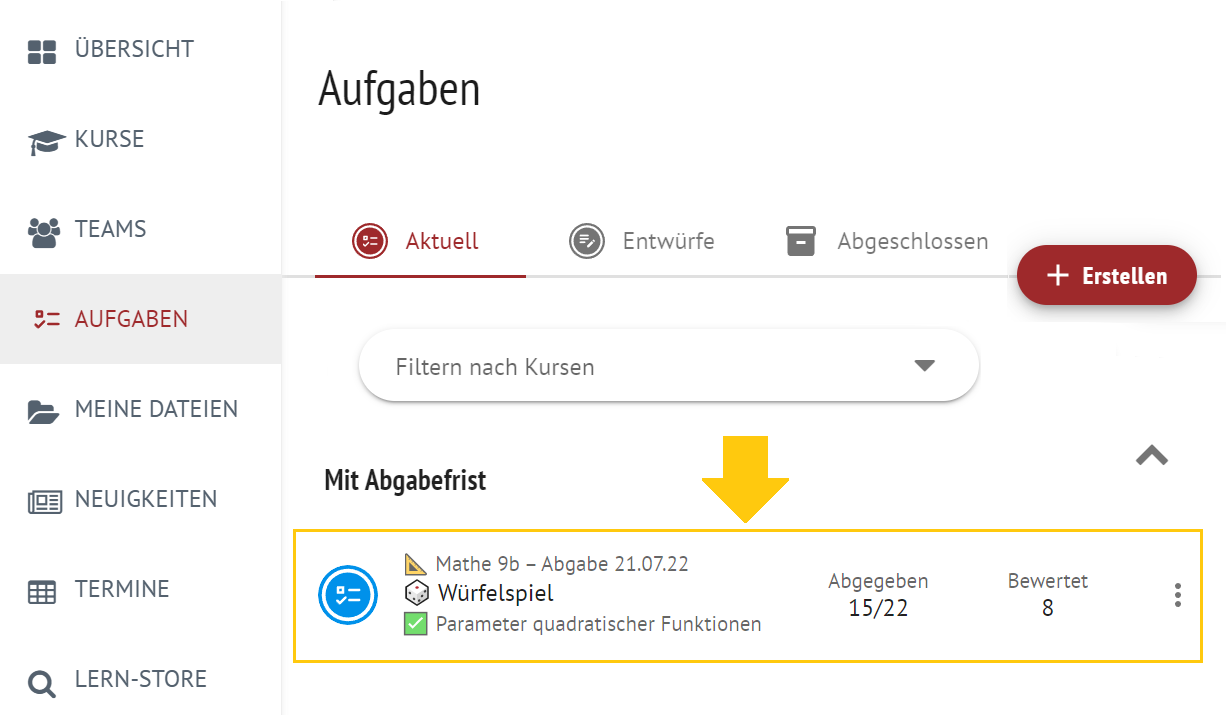 Image Added Image Added
|
|
|
| UI Step |
|---|
| | UI Step |
|---|
| In der Aufgabe klicke | | UI Step |
|---|
siehst du sehen Sie anhand der Symbole Kreuz oder Häkchen, |
|
ob deine *:innen bzw. Schüler:innengruppen die Aufgabe bereits abgegeben haben oder nicht. |
|
Klicke auf einen Schüler oder eine SchülerinKlicken Sie auf eine:n Schüler:in, um die abgegebene Antwort anzusehen. |
| info
| title | Einsehen und Bewerten von Teamabgaben | 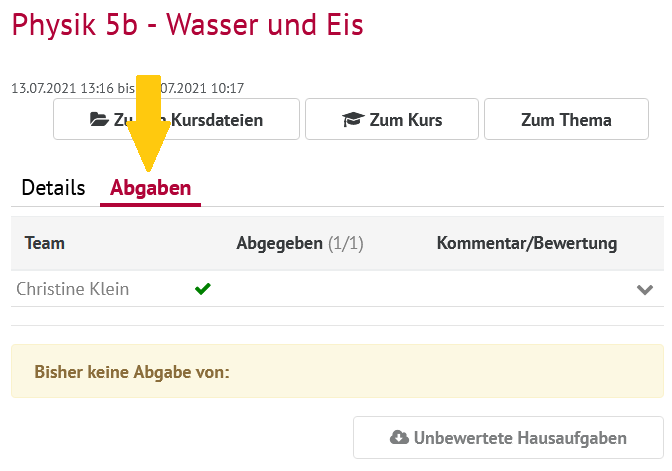 Image Added Image Added
|
|
|---|
|
| UI Step |
|---|
|
|---|
| Warning |
|---|
| title | Fertigstellen = Publizieren |
|---|
| Diese Bewertung ist für Ihre Schüler:innen sichtbar. Nähere Informationen dazu finden Sie hier. |
| Section |
|---|
| Column |
|---|
| Klicken Sie auf den Pfeil in der Spalte Kommentar/Bewertung. Es öffnen sich die Details zur Abgabe. Klicken Sie auf den Reiter Abgabe, um die Abgabe einzusehen. Klicken Sie auf den Reiter Kommentar/Bewertung, um die Abgabe zu bewerten. |
|
| | UI Step |
|---|
info |
|---|
| title | Hinweise zum Ausfüllen |
|---|
| Dateiabgabe |
|
| Bewertung in Prozent - Du kannst einen Prozentwert eingeben, der darstellen soll, wie gut diese Aufgabe gelöst wurde.
Kommentar - Mittels des Texteditors kannst du deinen Schüler oder deine Schülerin individuell bewerten.
| | Info |
|---|
| title | Wie sehen meine Schüler*innen dieses Feedback? |
|---|
| |
|
Bei Rückfragen wende dich gerne an:
...
Telefon 030.400067.47
Wenn Sie Ihre Bewertung in einer anderen Datei erstellt haben, können Sie diese hier hochladen. Klicken Sie auf Dateien zum Hochladen ablegen. Bewertung Hier können Sie angeben, zu wieviel Prozent die Aufgabe richtig beantwortet wurde.
Kommentar Sie können Ihren Kommentar auch direkt hier bearbeiten. Welche Funktionen es im Texteditor gibt, erfahren Sie hier. |
Klicken Sie auf Speichern und Abschicken. |
| Column |
|---|
| 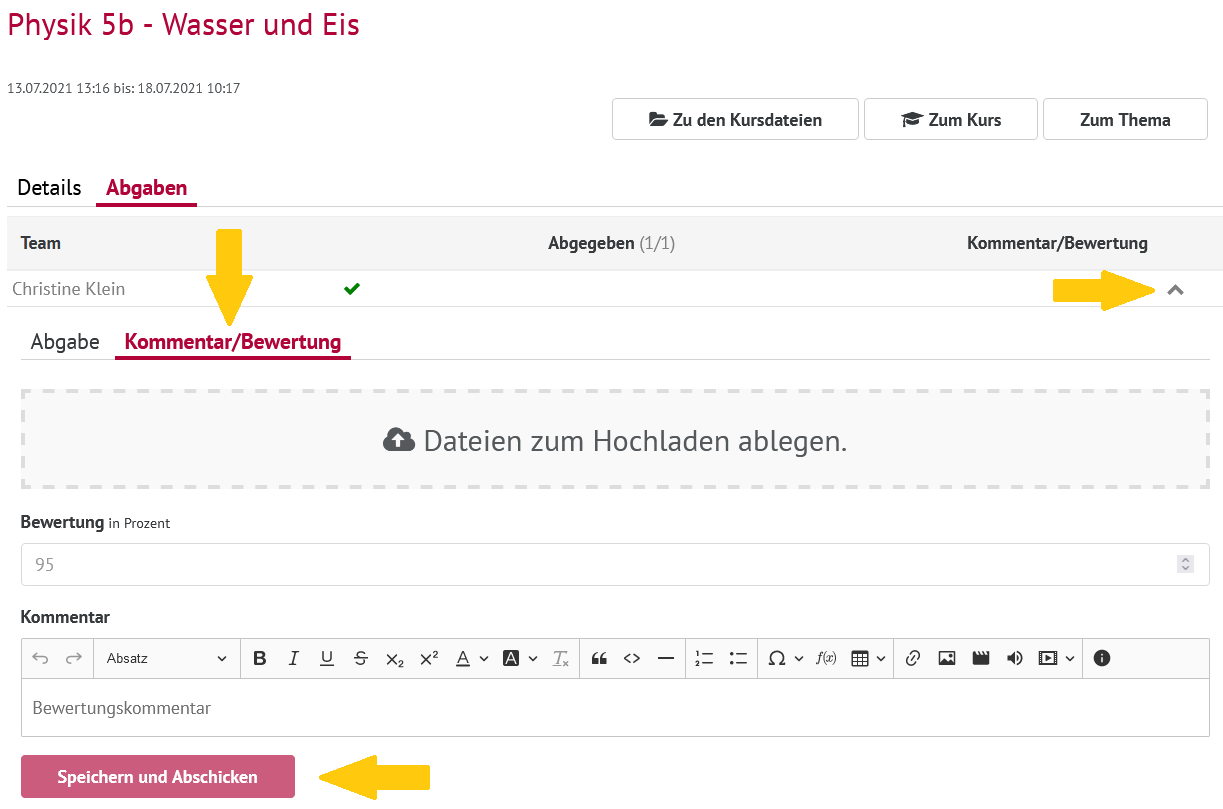 Image Added Image Added
|
|
|
|
...